
Sommaire
 Sommaire |
|
Trucs et astuces Photoshop Avertissement Je n'ai pas la prétention de donner un cours complet d'utilisation de Photoshop, d'autant plus qu'il y a des dizaines de gros ouvrages, sans parler des sites internet ni des tutoriaux sur CD Rom, consacrés à ce sujet aussi complexe que l'est ce logiciel. Ma seule ambition est de donner quelques trucs et astuces simples tels que je les pratique. Photoshop mettant de nombreux outils à disposition, il y a souvent plusieurs voies et moyens pour réaliser une opération; ceux que je décris ne sont pas forcément les meilleurs, ce sont juste ceux que j'utilise. Je suis naturellement preneur de toute autre méthode plus efficace. J'indique les différentes commandes sur la base de Photoshop sous Windows et en anglais, d'une part parce que ce sont celles que j'utilise, d'autre part parce que ce sont celles qui me semblent les plus universelles, notamment pour les lecteurs utilisant d'autres versions, voire d'autres logiciels. |
|
Redimensionnement et recadrage des images
Le redimensionnement des images est certainement l'une des fonctions essentielles et parmi les plus utilisées de Photoshop et autres logiciels. On distingue généralement le changement de dimensions, d'une part, et le recadrage, d'autre part. Comme d'habitude avec Photoshop, ces opérations peuvent être effectuées de diverses façons. Je ne parlerai ici que des plus courantes. |
|
|
Changement des dimensions Lorsque l'on veut changer les dimensions d'une image, la méthode la plus courante consiste à passer par la commande Image > Image Size (image > taille de l'image). On obtient alors le menu illustré ci-contre. Les dimensions de l'image originale sont indiquées dans la fenêtre du haut intitulée "Pixel Dimensions"; les unités peuvent être exprimées en pixels ou en pourcents. Les nouvelles dimensions sont à saisir dans la fenêtre en dessous, "Document Size" (taille du document); si la case "Constrain Proportions" (conserver les proportions) est cochée (c'est le cas ici), il suffit de modifier une dimension (largeur ou hauteur) pour que l'autre soit automatiquement calculée. Sauf si l'on veut créer des déformations à l'image, il faut veiller à cocher cette case "Constrain Proportions". Les unités peuvent être au choix exprimées en %, inches (pouces), cm, points, picas et columns. Notez que l'unité qui apparaîtra par défaut sera celle que vous aurez choisie dans le menu Edit > Preferences > Units & Rulers > Units. La case "Resolution" a un grand intérêt pour l'impression des images; mais elle ne sert à rien pour l'affichage sur écran d'ordinateur car seules sont alors prises en compte les dimensions "physiques" (en pixels) - ce sujet étant traité en détail dans la fiche "les bases", je n'y reviens pas ici. |
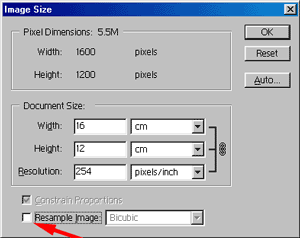 |
|
La dernière case, "Resample Image" (rééchantillonnage), est particulièrement importante car elle est cause de nombreux déboires de "photographes numériques" ou de "photoshopiens" débutants. Si l'on veut modifier les dimensions physiques d'une image sans changer ses dimensions en pixels, il ne faut pas cocher l'option "resample" ou rééchantillonnage; en revanche, pour modifier les dimensions de l'image en pixels, il faut cocher la case. Le rééchantillonnage est une opération par laquelle le logiciel enlève ou ajoute des pixels à l'image pour que celle-ci atteigne la taille souhaitée; il y a donc nécessairement une certaine dégradation de l'image puisqu'elle est recalculée. Si la réduction de taille est généralement considérée comme n'entraînant pas de dégradations visibles, il n'en va pas de même en cas d'augmentation de la taille. En effet, le logiciel va être obligé d'extrapoler, c'est-à-dire d'augmenter artificiellement le nombre de pixels pour atteindre la résolution souhaitée, et donc "d'inventer" les pixels manquants On le voit nettement sur les deux illustrations ci-contre où la même image passe de 1600x1200 pixels à 5644x4233 pixels (de 16x12 cm à plus de 56x42 cm) suivant que la case "Resample Image" est cochée ou non. Si l'augmentation est modérée (de l'ordre de 10-15%), vous ne noterez quasiment pas de différence; en revanche, si l'augmentation est forte - comme dans l'exemple ci-contre où l'on passe de 72 à 254 pixels/inch -, les dégradations de l'image seront sensibles. Ce sujet a également été traité en détail dans la fiche "les bases". |
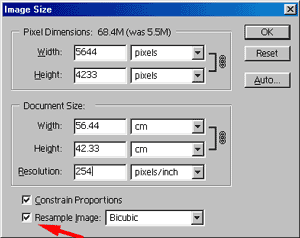 |
| Le changement de dimensions peut également se faire directement dans les fonctionnalités offertes par la commande File > Save for Web (fichier > enregistrer pour le web), mais uniquement dans les formats JPEG, GIF et PNG - voir la fiche spécialisée "Enregistrer pour le web". Enfin, le redimensionnement peut naturellement se faire avec l'outil de recadrage dont il est question en détail ci-après, ainsi qu'avec l'outil de sélection rectangulaire; il suffit d'indiquer les dimensions finales souhaitées et de sélectionner la totalité de l'image, puis d'appliquer la fonction "Crop". |
|
|
|
|
|
Recadrage L'outil principal de recadrage,"crop tool", est représenté par une icone de cisaille ou de massicot : En cliquant sur l'icône de cet outil, un menu s'ouvre en haut de l'écran qui permet d'en effectuer le paramétrage. Dans les cases "Width" et "Height", largeur et hauteur, on entre les dimensions que l'on veut donner à l'image après recadrage (comme vu précédemment, les unités sont par défaut celles choisies dans les préférences, mais on peut tout simplement faire suivre les valeurs des abréviations usuelles des unités - px, cm, pt, etc.). Si la case "Resolution" n'est pas remplie, l'image recadrée prendra la valeur de l'image d'origine. 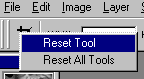 On peut aussi effectuer un recadrage "libre", c'est-à-dire sans fixer dès le départ les dimensions de l'image finale; il suffit pour ce faire de cliquer sur l'icône de l'outil de rognage et de choisir "Reset Tool", ou encore de cliquer sur le bouton "Clear" (effacer) sur la droite de la barre de menu. |
|
|
|
|
|
On délimite avec l'outil de recadrage la zone que l'on veut recadrer; il est possible de la modifier avec les huit poignées situées aux angles et au milieu de chaque côté du cadre pointillé; on peut également déplacer l'ensemble du cadre de rognage avec la souris ou, pour plus de précision, avec les flèches du clavier. Si l'on veut recadrer à proximité du bord de l'image, il vaudra mieux désactiver la fonction "magnétique" dans View > Snap ou View > Snap To > Document Bounds (affichage-magnétisme-limites du document). Si on veut forcer un recadrage au carré, il suffit d'appuyer sur la touche majuscules pendant que l'on trace la sélection. 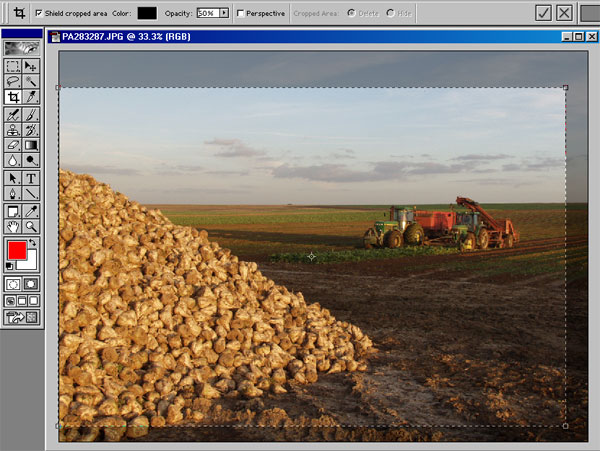 Pour l'image ci-dessus, j'ai choisi le noir avec une opacité de 60%. On peut voir un autre exemple sur l'illustration suivante où la couleur choisie est l'orange et l'opacité à 50%. Une autre fonction intéressante est d'adapter exactement les dimensions du recadrage à celles d'une autre image. Pour ce faire, ouvrir une image dont on veut "copier" les dimensions et la résolution, activer l'outil de rognage et cliquer sur le bouton "Front Image" (image de premier plan). On passe ensuite à l'image que l'on veut recadrer et on constate que les paramètres de l'outil de rognage sont devenus ceux de l'image de référence. | |
|
|
|
|
L'outil de recadrage est un outil très complet; il permet en outre la rotation de l'image et la correction des perspectives - il en est spécifiquement question dans les parties consacrées à ces sujets. Notez une autre possibilité de cet outil : si l'on étend le cadre de sélection au-delà de l'image, cela permet de redimensionner la zone de travail sans devoir passer par le menu Image > Canvas Size. |
|
|
|
|
|
Le recadrage d'une image peut aussi se faire d'une autre façon, en utilisant l'outil de sélection rectangulaire. Une fois la sélection délimitée, on va dans Image > Crop et l'image est rognée; mais on ne dispose toutefois pas, et de loin, de toutes les options et facilités offertes par l'outil de rognage. Comme je l'ai signalé au début, l'outil de sélection rectangulaire peut aussi être utilisé pour redimensionner une image; on peut en effet forcer des dimensions finales et il suffit alors d'appliquer la sélection à l'ensemble de l'image puis d'utiliser la fonction "Crop". |

|
|
Pour les fainéants Puisque vous êtes arrivés jusque là, vous méritez bien un petit truc supplémentaire... surtout si ce qui précède vous a paru compliqué ! Alors, je vais vous livrer un secret : Photoshop vous offre un assistant qui va vous prendre par la main et, par menus successifs, va redimensionner vos images pour vous sur la base des quelques informations que vous donnerez. Vous trouverez ce "wizard" dans le menu "Help", tout en bas... Mais ça n'a pas du tout le même charme que de le faire soi-même et les fonctionnalités sont des plus limitées ! Pffff, ça sert à quoi que le Gérard il se décarcasse ?! Gérard Desroches |
|
